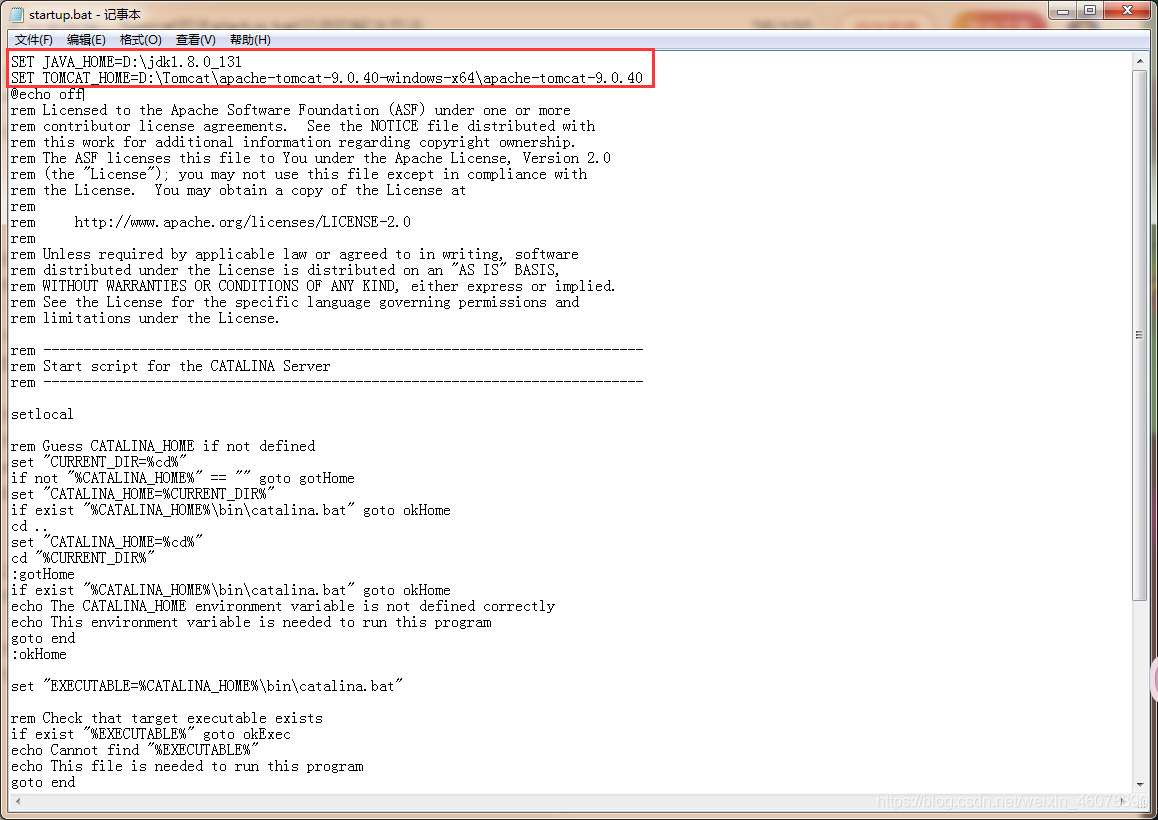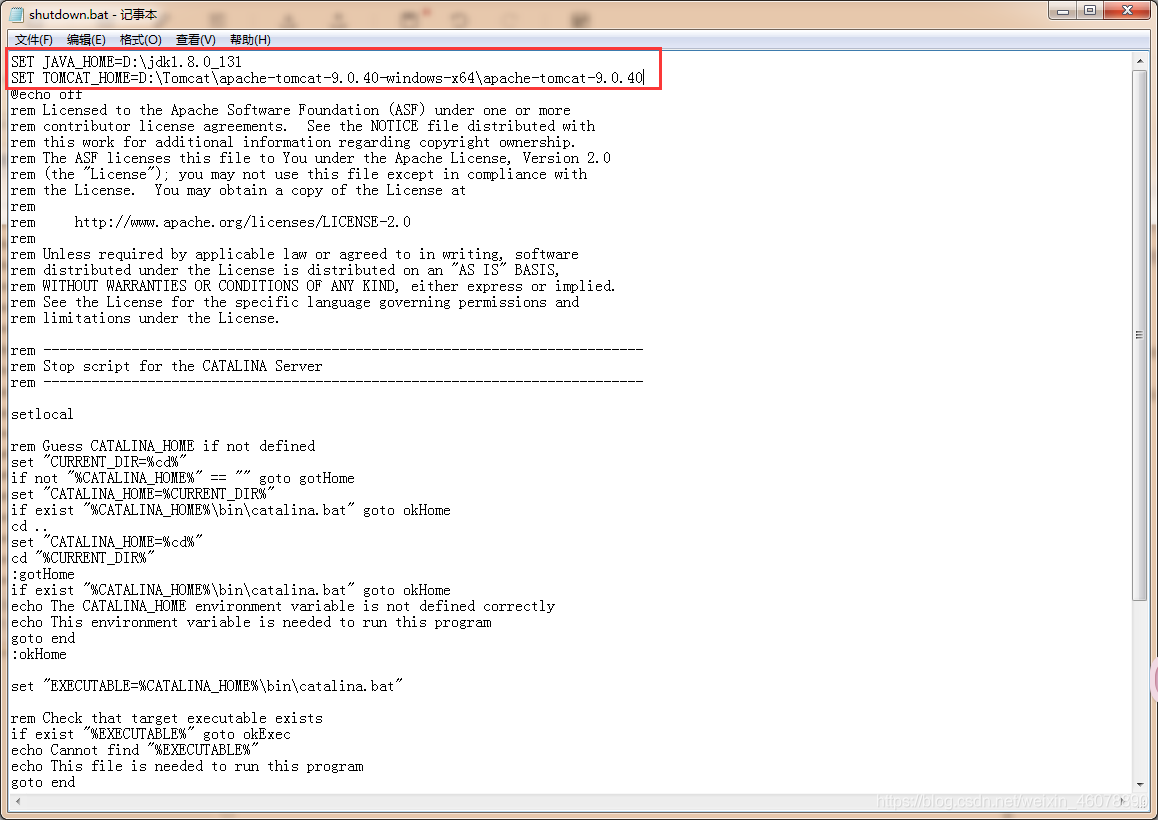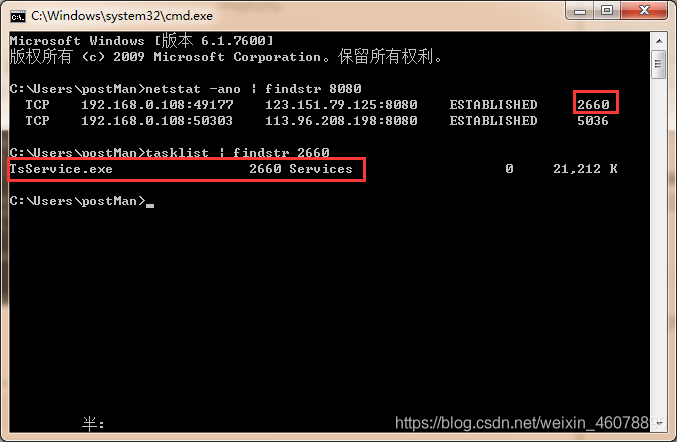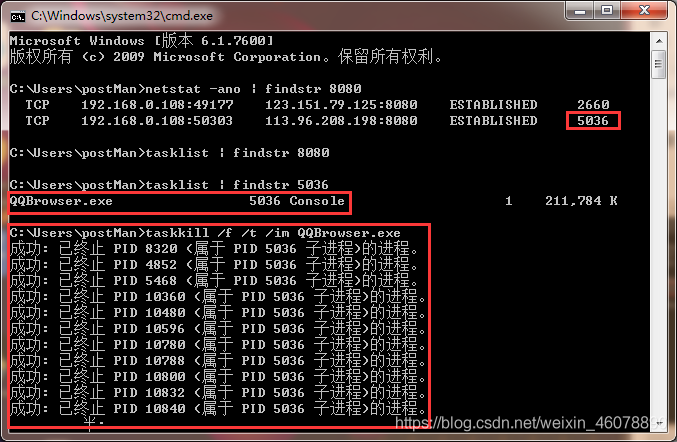作为一个刚学习tomcat的程序猿来说,这是会经常出现的错误。
1.环境变量问题
1.1 首先需要确认java环境是否配置正确,jdk是否安装正确
win+r打开cmd,输入java 或者 javac
出现下图所示就说明jdk配置正确:
如果没有,则参考jdk的安装及配置
如果以上都没有问题,则向下看。
1.2确认tomcat的环境变量配置
对于免安装版的tomcat来说,在启动tomcat时,需要读取环境变量和配置信息,缺少了这些信息,就不能登记环境变量,导致闪退。
解决方法:
1:在已解压的tomcat的bin文件夹下找到startup.bat,右击->编辑。在文件的最上面加入下面两行:
注意: 后面的路径根据自己的安装路径来复制
set java_home=d:\\jdk1.8.0_131 (java jdk目录)
set tomcat_home=d:\\tomcat\\apache-tomcat-9.0.40-windows-x64\\apache-tomcat-9.0.40 (解压后的tomcat文件目录)
如图:
2.在已解压的tomcat的bin文件夹下找到shutdown.bat,右击->编辑。在文件头加入下面两行:
注意: 后面的路径根据自己的安装路径来复制
set java_home=d:\\jdk1.8.0_131 (java jdk目录)
set tomcat_home=d:\\tomcat\\apache-tomcat-9.0.40-windows-x64\\apache-tomcat-9.0.40 (解压后的tomcat文件目录)
如图:
配置完之后,点击start.bat启动就可以了。
2.端口占用问题
在确定环境变量配置没有问题的情况下,可能是端口被占用。
一般tomcat的默认端口是8080
对于windows系统,win+r打开cmd,在命令行中输入
|
1 |
netstat -ano | findstr 8080 |
来查看当前是否有进程占用了端口
可以看到端口被占用,则可以根据pid(进程id号)来查看占用端口的是哪个程序,在命令行中输入
|
1 |
tasklist | findstr pid |
注意:pid是最后一列的数,输入命令时不要忘了空格
找到占用端口的进程之后,在命令行中输入
|
1 |
taskkill /f /t /im 进程名 |
注意:斜杠之前的空格,进程名就是刚刚查到的进程名称
至此,占用端口的进程就被结束了。此时再双击start.bat,应该就没有什么问题了。
到此这篇关于详解tomcat双击startup.bat闪退的解决方法的文章就介绍到这了,更多相关tomcat双击startup.bat闪退内容请搜索快网idc以前的文章或继续浏览下面的相关文章希望大家以后多多支持快网idc!
原文链接:https://blog.csdn.net/weixin_46078890/article/details/114003436
相关文章
- 个人服务器网站搭建:如何选择合适的服务器提供商? 2025-06-10
- ASP.NET自助建站系统中如何实现多语言支持? 2025-06-10
- 64M VPS建站:如何选择最适合的网站建设平台? 2025-06-10
- ASP.NET本地开发时常见的配置错误及解决方法? 2025-06-10
- ASP.NET自助建站系统的数据库备份与恢复操作指南 2025-06-10
- 2025-07-10 怎样使用阿里云的安全工具进行服务器漏洞扫描和修复?
- 2025-07-10 怎样使用命令行工具优化Linux云服务器的Ping性能?
- 2025-07-10 怎样使用Xshell连接华为云服务器,实现高效远程管理?
- 2025-07-10 怎样利用云服务器D盘搭建稳定、高效的网站托管环境?
- 2025-07-10 怎样使用阿里云的安全组功能来增强服务器防火墙的安全性?
快网idc优惠网
QQ交流群
-
Win10电脑关机太慢怎么办?Win10电脑快速关机方法教程
2025-05-27 49 -
2025-05-27 19
-
2025-05-27 25
-
2025-05-25 15
-
2025-05-29 48